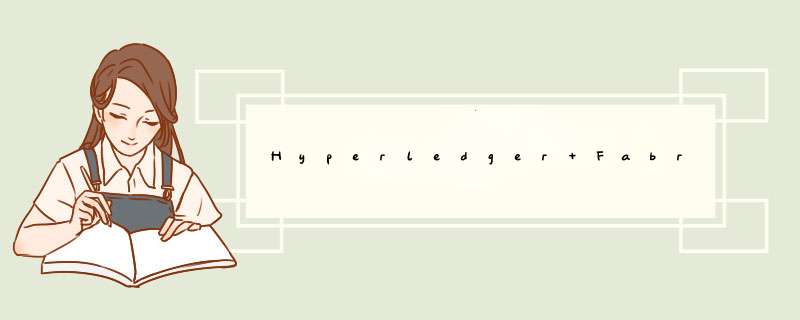
本文分享在 Centos7下搭建 Hyperledger Fabric 2.4 环境并进行简单的网络测试。 (下面的一切 *** 作均在ROOT权限下进行 *** 作)
一、环境准备 1.Git 安装git。如果显示apt-get不是命令,就执行下面的两步下载apt-get(这个工具有点类似于yum,也是一样下载工具)
$ apt-get install git
$ curl https://raw.githubusercontent.com/dvershinin/apt-get-centos/master/apt-get.sh -o /usr/local/bin/apt-get
$ chmod 0755 /usr/local/bin/apt-get
安装golang(注意:如果版本过旧请先删除旧的版本再下载新的版本):
$ which go
/usr/local/go/bin/go #(自己go所在的位置)
$ rm -rf /usr/local/go/bin #删除自己旧版本的go
$ curl -O https://go.dev/dl/go1.18.linux-amd64.tar.gz
$ tar -zxvf go1.18.linux-amd64.tar.gz
$ mv go /usr/bin
$ vim /etc/profile
#将后面的这三条命令输入到文件的最后保存
#配置go环境变量
export GOROOT=/usr/lib/go
export GOPATH=/var/goproject
export PATH=$PATH:$GOROOT/bin
$ source /etc/profile #让配置生效
$ go version
参照官网:https://docs.docker.com/engine/install/centos/
$ yum update -y
$ yum remove docker \
docker-client \
docker-client-latest \
docker-common \
docker-latest \
docker-latest-logrotate \
docker-logrotate \
docker-engine
$ sudo yum install -y yum-utils
$ sudo yum-config-manager \
--add-repo \
https://download.docker.com/linux/centos/docker-ce.repo
$ yum install docker-ce docker-ce-cli containerd.io
5.开启docker
$ systemctl start docker #开机启动
$ systemctl enable docker #设置开机启动
参照官网: https://docs.docker.com/compose/install/
$ which docker-compose #查找位置
/usr/bin/docker-compose
$ rm /usr/bin/docker-compose
$ curl -L https://github.com/docker/compose/releases/download/1.20.0/docker-compose-`uname -s`-`uname -m` -o /usr/bin/docker-compose
$ chmod +x /usr/bin/docker-compose
$ docker-compose -v
docker-compose version 1.29.2, build 5becea4c
$ yum install jq
$ chmod +x jq
这里可能需要能够安全上网,否则下载过程可能会出现问题!
1.在$PATH路径下安装fabric$ echo $GOPATH # 打印出自己本地的GOPATH
/var/goproject
$ mkdir -p $GOPATH/src/github.com/hyperledger
$ cd $GOPATH/src/github.com/hyperledger
$ git clone https://github.com/hyperledger/fabric.git
现在Fabric官方已经把下载和解析Fabric包、Fabric-ca包以及fabric-samples工程以及一堆镜像的过程封装到 ./bootstrap.sh脚本中。
执行安装脚本$ cd fabric/scripts
$ ./bootstrap.sh
三、测试test-network 1. 进入test-network目录**(后面的所有命令都是在test-network目录下执行)**
$ cd fabric-samples/test-network
$ ./network.sh up
当我们看见下面所示的代码时,则说明网络创建成功
Creating network "fabric_test" with the default driver
Creating volume "compose_orderer.example.com" with default driver
Creating volume "compose_peer0.org1.example.com" with default driver
Creating volume "compose_peer0.org2.example.com" with default driver
Creating orderer.example.com ... done
Creating peer0.org2.example.com ... done
Creating peer0.org1.example.com ... done
Creating cli ... done
CONTAINER ID IMAGE COMMAND CREATED STATUS PORTS NAMES
4a56dd0e5aa9 hyperledger/fabric-tools:latest "/bin/bash" 3 seconds ago Up Less than a second cli
f125c6ead209 hyperledger/fabric-peer:latest "peer node start" 13 seconds ago Up 3 seconds 0.0.0.0:9051->9051/tcp, :::9051->9051/tcp, 7051/tcp, 0.0.0.0:9445->9445/tcp, :::9445->9445/tcp peer0.org2.example.com
02dfc885e168 hyperledger/fabric-peer:latest "peer node start" 14 seconds ago Up 2 seconds 0.0.0.0:7051->7051/tcp, :::7051->7051/tcp, 0.0.0.0:9444->9444/tcp, :::9444->9444/tcp peer0.org1.example.com
3fc8414de6fc hyperledger/fabric-orderer:latest "orderer" 14 seconds ago Up 2 seconds 0.0.0.0:7050->7050/tcp, :::7050->7050/tcp, 0.0.0.0:7053->7053/tcp, :::7053->7053/tcp, 0.0.0.0:9443->9443/tcp, :::9443->9443/tcp orderer.example.com
$ ./network.sh createChannel # 这是创建默认名称的通道 mychannel
如果看见下图所示的代码时,则说明channel创建成功
Channel 'mychannel' created
这里面包含了在peer节点上安装链码,还有在channel上定义链码。
$ ./network.sh deployCC -ccn basic -ccp ../asset-transfer-basic/chaincode-go -ccl go
当看到下面这些代码时,就表示成功
Chaincode is installed on peer0.org1
Chaincode is installed on peer0.org2
Query installed successful on peer0.org1 on channel
Chaincode definition approved on peer0.org1 on channel 'mychannel'
Chaincode definition approved on peer0.org2 on channel 'mychannel'
Chaincode definition committed on channel 'mychannel'
Query chaincode definition successful on peer0.org1 on channel 'mychannel'
Query chaincode definition successful on peer0.org2 on channel 'mychannel'
$ export PATH=${PWD}/../bin:$PATH
$ export FABRIC_CFG_PATH=$PWD/../config/
# Environment variables for Org1
$ export CORE_PEER_TLS_ENABLED=true
$ export CORE_PEER_LOCALMSPID="Org1MSP"
$ export CORE_PEER_TLS_ROOTCERT_FILE=${PWD}/organizations/peerOrganizations/org1.example.com/peers/peer0.org1.example.com/tls/ca.crt
$ export CORE_PEER_MSPCONFIGPATH=${PWD}/organizations/peerOrganizations/org1.example.com/users/Admin@org1.example.com/msp
$ export CORE_PEER_ADDRESS=localhost:7051
$ peer chaincode invoke -o localhost:7050 --ordererTLSHostnameOverride orderer.example.com --tls --cafile "${PWD}/organizations/ordererOrganizations/example.com/orderers/orderer.example.com/msp/tlscacerts/tlsca.example.com-cert.pem" -C mychannel -n basic --peerAddresses localhost:7051 --tlsRootCertFiles "${PWD}/organizations/peerOrganizations/org1.example.com/peers/peer0.org1.example.com/tls/ca.crt" --peerAddresses localhost:9051 --tlsRootCertFiles "${PWD}/organizations/peerOrganizations/org2.example.com/peers/peer0.org2.example.com/tls/ca.crt" -c '{"function":"InitLedger","Args":[]}'
如果执行成功可以看到如下的代码
-> INFO 001 Chaincode invoke successful. result: status:200
$ peer chaincode query -C mychannel -n basic -c '{"Args":["GetAllAssets"]}'
如果成功可以看到如下内容
[
{"ID": "asset1", "color": "blue", "size": 5, "owner": "Tomoko", "appraisedValue": 300},
{"ID": "asset2", "color": "red", "size": 5, "owner": "Brad", "appraisedValue": 400},
{"ID": "asset3", "color": "green", "size": 10, "owner": "Jin Soo", "appraisedValue": 500},
{"ID": "asset4", "color": "yellow", "size": 10, "owner": "Max", "appraisedValue": 600},
{"ID": "asset5", "color": "black", "size": 15, "owner": "Adriana", "appraisedValue": 700},
{"ID": "asset6", "color": "white", "size": 15, "owner": "Michel", "appraisedValue": 800}
]
./network.sh down
$ ./network.sh up -ca
然后看到如下内容,就表示创建成功
3579817220d4 hyperledger/fabric-tools:latest "/bin/bash" 2 seconds ago Up Less than a second cli
1713c103754b hyperledger/fabric-peer:latest "peer node start" 5 seconds ago Up 2 seconds 0.0.0.0:7051->7051/tcp, :::7051->7051/tcp, 0.0.0.0:9444->9444/tcp, :::9444->9444/tcp peer0.org1.example.com
c69e62ebe784 hyperledger/fabric-peer:latest "peer node start" 5 seconds ago Up 2 seconds 0.0.0.0:9051->9051/tcp, :::9051->9051/tcp, 7051/tcp, 0.0.0.0:9445->9445/tcp, :::9445->9445/tcp peer0.org2.example.com
538467bee836 hyperledger/fabric-orderer:latest "orderer" 6 seconds ago Up 2 seconds 0.0.0.0:7050->7050/tcp, :::7050->7050/tcp, 0.0.0.0:7053->7053/tcp, :::7053->7053/tcp, 0.0.0.0:9443->9443/tcp, :::9443->9443/tcp orderer.example.com
2ec1a7d91ed3 hyperledger/fabric-ca:latest "sh -c 'fabric-ca-se…" 18 seconds ago Up 15 seconds 0.0.0.0:9054->9054/tcp, :::9054->9054/tcp, 7054/tcp, 0.0.0.0:19054->19054/tcp, :::19054->19054/tcp ca_orderer
5de2ee937a6f hyperledger/fabric-ca:latest "sh -c 'fabric-ca-se…" 18 seconds ago Up 15 seconds 0.0.0.0:7054->7054/tcp, :::7054->7054/tcp, 0.0.0.0:17054->17054/tcp, :::17054->17054/tcp ca_org1
820803a9abb9 hyperledger/fabric-ca:latest "sh -c 'fabric-ca-se…" 18 seconds ago Up 15 seconds 0.0.0.0:8054->8054/tcp, :::8054->8054/tcp, 7054/tcp, 0.0.0.0:18054->18054/tcp, :::18054->18054/tcp ca_org2
$ tree organizations/peerOrganizations/org1.example.com/users/Admin@org1.example.com/
如果出现tree命令找不到就执行下面的命令安装tree,再次执行上面的命令
yum -y install tree
成功后可以看到如下的内容
organizations/peerOrganizations/org1.example.com/users/Admin@org1.example.com/
└── msp
├── cacerts
│ └── localhost-7054-ca-org1.pem
├── config.yaml
├── IssuerPublicKey
├── IssuerRevocationPublicKey
├── keystore
│ └── d38467a8ec72b225fa9dbc49d663143580db970e16c78a0c099d105bfb4c5053_sk
├── signcerts
│ └── cert.pem
└── user
其中 signcerts 文件夹中存放着管理员用户的证书,keystore 文件夹中存放着私钥。
总结
以上就是全部的安装测试过程,希望大家安装测试成功。
参考资料:
欢迎分享,转载请注明来源:内存溢出

 微信扫一扫
微信扫一扫
 支付宝扫一扫
支付宝扫一扫
评论列表(0条)